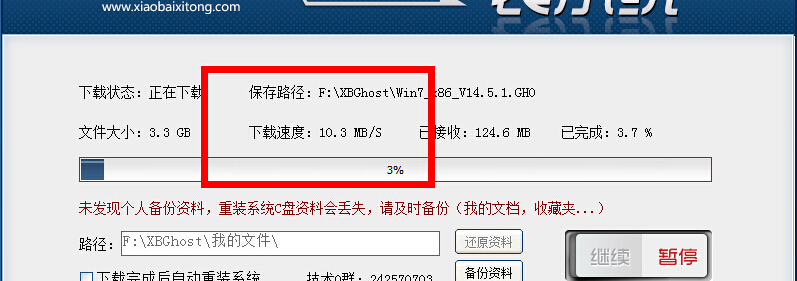系统安装后无法引导启动怎么办呢?现在的重装系统非常的简单,但是有网友操作后导致电脑出现黑屏,发现是电脑系统装完系统引导失败导致。那么如何解决这个问题呢?下面教下大家修复系统引导的方法。
工具/原料:
系统版本:windows7系统
品牌型号:戴尔g7
软件版本:下载火(xiazaihuo.com)一键重装系统

方法/步骤:
修复方法一:系统光盘修复引导(针对旧机型)
1、首先将系统光盘放入电脑光驱,电脑开机按F12,出现的启动界面选择CD/DVD选项,按Enter回车进入。

2、接着读取光盘上面的系统出现安装界面,选择【修复计算机】,下图:

3、弹出系统修复选项,点击【修复并重新启动】,选择需要修改的系统,点击【下一步】,接着出现选择修复工具,选择【命令提示符】进入。

4、然后依次运行以下命令:
-bootrec.exe / FixMbr
-bootrec.exe / fixboot
在这种情况下,每按一次后,按Enter键,最后重新启动计算机或笔记本电脑,就可以正常引导进入系统。
视频格式转换器使用方法介绍
想要查看某个视频文件但是打不开,需要将视频格式转换成能打开的格式才能打开视频,这个时候我们可以借助视频格式转换器实现.那么视频格式转换器如何使用?下面就教下大家视频格式转换器使用方法.

修复方法二:U盘工具修复引导
如果你的电脑没有光驱或者没有系统光盘,可以尝试制作U盘启动工具修复引导哦。
1、找一个U盘,并在电脑安装好下载火(xiazaihuo.com)一键重装系统工具,打开下载火(xiazaihuo.com)工具后,选择【制作系统】,下图:

2、记得U盘插入电脑,然后点击【开始制作】,等待制作完成即可。

3、重启需要修复的电脑,马上按启动热键(快速间断的按)F12,下图所示:

4、通过键盘方向键往上选择第一项进入PE界面。

5、进入PE界面后选择桌面工具【引导修复】。

6、勾选引导文件,然后点击【确定】,接着修复完成后拔掉U盘重启电脑就可以正常进入系统了。

总结:
以上就是电脑系统安装后无法引导启动怎么办的修复方法,可通过光盘启动进入pe或者u盘启动进入pe的方法进入修复引导,下次如果出现系统安装后无法引导启动的情况也可以自己解决了!
免费好用的视频格式转换软件介绍
有网友需要将电脑上的某些视频格式转换成播放器支持的格式才能看,要用到视频格式转换软件,不知道哪款软件视频格式转换免费.下面就给大家推荐一个免费好用的视频格式转换软件.